1、首先我们打开一个PPT演示文稿

2、打开后,我们可以看到幻灯片中有一个文本框,现在我们要给这个文本框的文字添加劈裂动画效果,要怎么操作呢?我们一起往下看

3、我们选中文本框,并且鼠标右键单击,在下拉选项中选择(自定义动画)
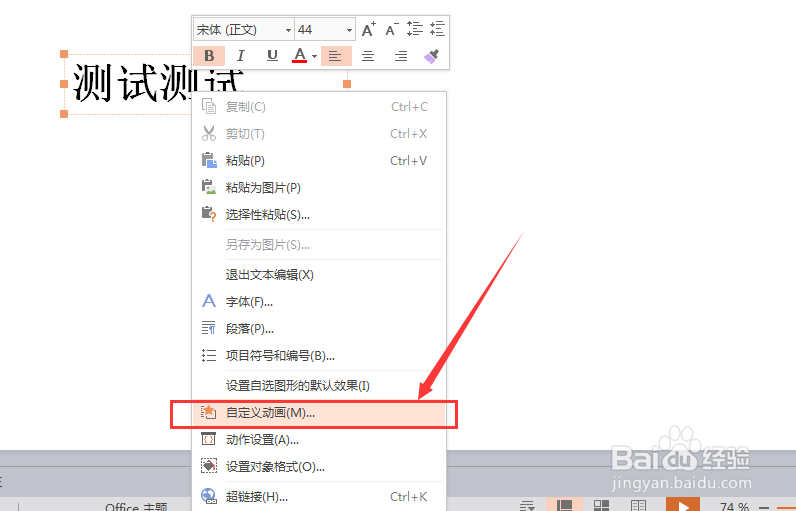
4、这时候注意观察右侧会弹出一个动画设置栏。我们选择(添加效果)
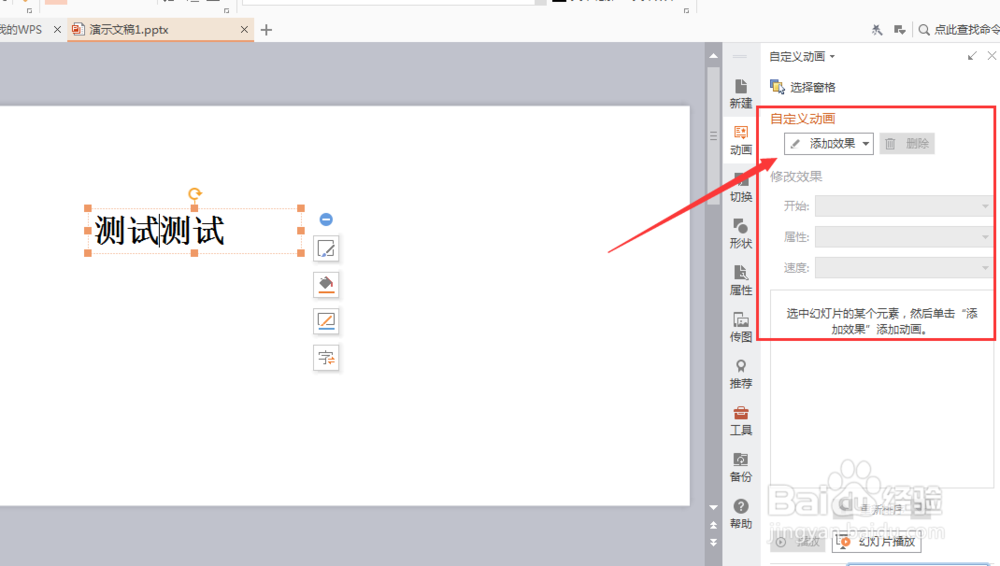
5、然后按照顺序依次选择(添加效果)--(进入)--(其他效果)

6、这时会出现一个弹出框,我们找到(劈裂)效果并且选择(确定)

7、这时候动画效果就添加完成了,我们可以点击下方(播放)来预览动画效果,怎么样,是不是很简单呢?

